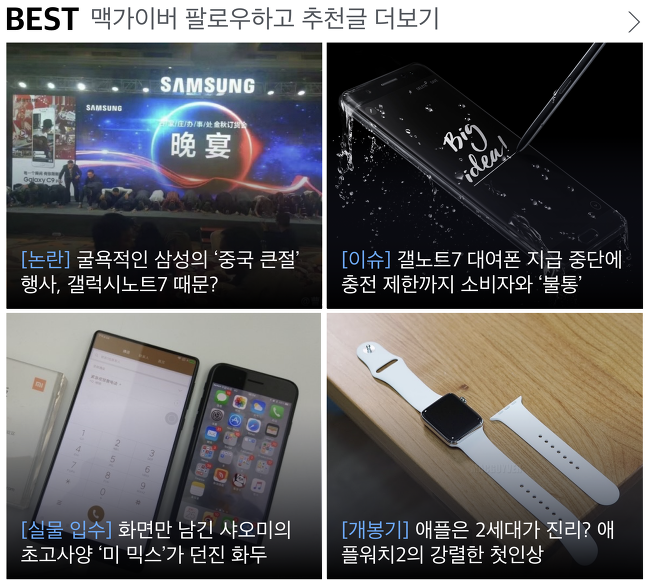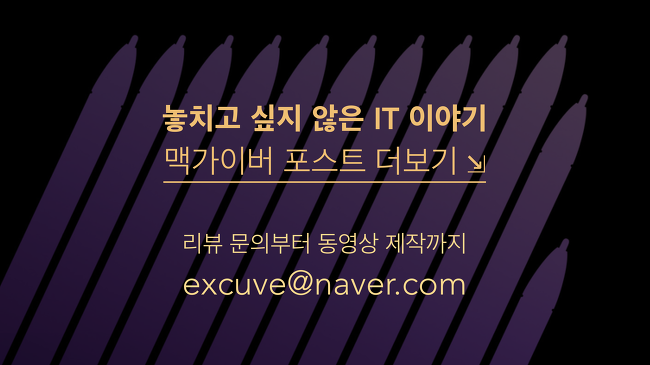푸짐하게 차린 3가지.
엘지는 V20의 가격을 올리는 대신, B&O의 이어폰을 기본 번들로 제공하는가 하면, 수백만원대 하이파이 고음질 오디오에 들어 있는 기술을 스마트폰에 탑재하는 묘수를 부리면서 스마트폰 뿐만 아닌, 하이파이 음향 시스템과도 어깨를 나란히 할 정도가 되었다.
거기다 V20를 구입할 경우, 단돈 5,000원에 구매가 가능한 3종 세트를 구성하면서 눈과 귀를 즐겁게 해주고 있는데, 우선 109,000원 상당의 톤플러스를 비롯해 59,000원 상당의 포터블 무드 스피커와 39,000원 상당의 배터리 팩을 증정한다고.
모두 더하면 207,000원에 이르는 가격이라고 하니 20만원 상당의 사은품을 받는 셈이다. 결과적으로 V20만 구입하더라도 B&O 유선 이어폰에 톤플러스 무선 고음질 이어폰과 포터블 스피커 및 배터리까지 더해지는 것이기 때문에 호응이 높은 편이다.
물론, 아쉬운 부분이 없는 것은 아니지만 이러한 이벤트 자체는 초기 구매자들에 한해 제공되는 만큼 V20의 판매를 늘리는데 큰 역할을 담당하고 있다. 더구나 당초 10월 31일까지 진행될 예정이었던 이벤트가 11월 30일까지 연기되면서 혜택을 누릴 수 있는 기회가 더 늘어나기도 했다.
✎ 먼저, 영상으로 V20의 사은품 3종을 살펴보자.
톤플러스 HBS-900은 어떤 제품?
우선, 사은품 가운데 가장 관심이 가는 톤플러스 HBS-900의 경우는 2014년 6월에 출시된 이후 2016년 상반기까지도 최고의 라인업으로 이름을 알리던 제품이었다. 상당히 고급스러운 디자인과 함께 심플한 조작 방식으로 많은 사랑을 받은 것.
무엇보다 하만 카돈의 인증을 받은 제품으로 음질에 집중한 모델임을 알 수 있는 HBS-900은 Apt-X 코덱을 통해 무선으로도 고음질 음원을 재생할 수 있는 기술을 품고 있다. 또한 자동 줄감기 기능을 통해 편의성을 더하기도 했다.
우선, 사은품 가운데 가장 관심이 가는 톤플러스 HBS-900의 경우는 2014년 6월에 출시된 이후 2016년 상반기까지도 최고의 라인업으로 이름을 알리던 제품이었다. 상당히 고급스러운 디자인과 함께 심플한 조작 방식으로 많은 사랑을 받은 것.
무엇보다 하만 카돈의 인증을 받은 제품으로 음질에 집중한 모델임을 알 수 있는 HBS-900은 Apt-X 코덱을 통해 무선으로도 고음질 음원을 재생할 수 있는 기술을 품고 있다. 또한 자동 줄감기 기능을 통해 편의성을 더하기도 했다.
✎ 제품의 특징을 잘 담은 포장 케이스와 심플한 포장
✎ 군더더기 없이 본래의 디자인을 드러내는 톤플러스
컬러 역시 아름답게 다듬어져서 실버와 블랙, 핑크 컬러를 통해 나름의 스타일을 드러낼 수 있는 HBS-900은 상단부의 버튼을 통해 직관적인 조작이 가능하며, 안쪽에 있는 버튼을 눌러서 바로 줄을 감거나 외부 버튼을 통해 다양한 설정이 가능하다.
부드러운 유선형 디자인이 인체공학적으로 만들어져서 목을 자연스럽게 감싸주는 HBS-900은 그 자체로도 하나의 패션 아이템이 될 정도로 매력적인 모습을 갖추고 있고 무엇보다 음질이 좋다는 점에서 블루투스의 한계를 넘어섰다는 평가를 받는 제품이다.
LG 포터블 무드 스피커는 어떤 제품?다음으로 LG 포터블 무드 스피커는 내부에 있는 LED를 통해 무드 있는 분위기를 연출할 수 있어서 인테리어 소품으로도 활용이 가능한 블루투스 스피커라 볼 수 있다. 내부적인 디자인도 매우 아름답고 작고 컴팩트해서 휴대할 경우에도 큰 문제는 없다.
무엇보다 놀란 것은 음질이었는데, 다소 아쉬운 마감을 제외하자면 음질 부분에서는 부족할 것이 없는 사운드를 들려줬고 최고 음량에서도 찢어지는 음 하나 없이 본래의 음을 매우 묵직하게 있는 그대로 전달한다는 점이 매우 마음에 들었다.
✎ 사운드를 특별히 강조하지 않은 포터블 스피커
✎ 그러나 기대 이상의 음질을 들려준 무드 스피커
개인적으로는 디자인을 깎아 먹은 버튼부를 조금은 개선해야 하지 않을까 싶기도 했고, 다른 LED 스피커와 달리 LED가 매우 제한적으로 들어 있어서 조금 더 효과를 주기 위해서라면 LED를 더 탑재할 필요성 역시 느껴지기도 했다.
그럼에도 무지향성으로 전방향 모두 사운드가 고르게 퍼지는 디자인과, 상당히 높은 출력 및 균형을 잘 잡은 음질을 통해 V20와 사용하기에도 손색이 없는 포터블 스피커로서 여행을 떠나거나 혼자서 사용할 경우에도 충분하다는 생각이 들었다.
배터리 팩은 어떤 제품?
이미 엘지는 탈착식 배터리로 유명하지만, 그 가운데서도 플래그십 스마트폰에서는 차별점이 된다고 볼 수 있다. 다른 제조사들은 하나같이 일체형을 고집하고 있기 때문. 그러나 엘지는 여전히 탈착식을 내세우며 편의성을 높이고 있다.
그러나 아쉬움이라면 이전 G5 배터리 팩에서는 제공되었던 보조배터리 기능이 이번에는 제외되면서 크기는 작아졌지만 기능이 줄어들었다는 아쉬움이 남는다. 지속적으로 하나의 아이덴티티를 끌고가야 하지만 그렇게 하지 않은 것이다.
✎ 보조배터리 기능이 제외된 배터리 킷
✎ 별도의 케이스에 보관하거나 배터리 충전 킷을 휴대할 수도 있다.
V20 이벤트의 아쉬움은?
개인적으로는 신한카드를 사용하지도 않고, 신한 FAN앱도 사용한 적이 없어서 이번 5,000원 결제를 위해 일주일 넘게 씨름을 해야만 했다. 방법을 찾느라 하루를 보내고, 또 공인인증서를 복사하고 인증하느라, 또 결제가 되지 않아서 방법을 찾느라 시간을 보내야만 했다.
결과 이벤트를 포기할까 싶은 생각도 들었을 정도로 스트레스를 일으켰던 이번 이벤트는 분명 신한카드를 통해 엘지가 얻는 것도 있었겠지만 소비자의 입장에서 보자면, 5,000원 때문에 받아야 하는 스트레스는 상상 이상이었다는 점이다.
겨우겨우 이벤트를 신청한 이후에는, 다음에도 이렇게 해야 하나 하는 걱정이 들기도 했고 이제는 쓸 일도 없는 신한 FAN앱을 어떻게 해야 하나 하는 고민도 생겨나게 되었다. 이벤트 상품은 좋았지만 정작 이벤트 자체는 아쉬움을 많이 남긴 것이다.
V20를 만난 사은품, 시너지는?
개인적으로는 무선 이어폰을 즐겨 사용한다. 유선은 선의 번거로움과 불편함 및 선이 걸려서 폰을 떨어뜨리거나 이어폰이 빠지는 등의 경험을 계속 하다 보니 불편하다는 인식이 생겨났고, 무엇보다 지난번 HBS-1100 초고음질 블루투스 이어폰을 사용한 이후로는 쭉 무선 이어폰을 사용중이다.
그래서 V20와 함께 사용하는 무선 이어폰은 편의성을 더해줄 것으로 보이며, 고음질을 지원하기 때문에 큰 아쉬움 없이 V20의 사운드를 활용해볼 수 있을 것 같았다. 물론 V20의 쿼드 DAC은 잠시 쉬어야겠지만.
또한 LG 포터블 무드 스피커의 경우도 집에서 혼자 사용하는 경우에도, 다같이 모여서 사용하는 경우에도 놀라울 정도의 출력과 음질을 보여줘서 V20와 잘 어울렸고, 여행을 떠날 때면 짐이 많아지지만 배터리 팩만 있다면 짐을 더욱 줄일 수도 있어서 더욱 마음에 들었다.
전체적으로 보자면 V20와 잘 어울렸던 사은품은, 다만 선택지가 더 있어서 하나의 고음질 이어폰이나 무선 헤드셋을 선택할 수 있게 했거나 배터리 팩을 번들로 제공하고서 다른 혜택을 주는 것이 낫지 않을까 싶은 약간의 아쉬움을 남기게 만들기도 했다. - MACGUYVER.